WordPress 사용자 역할 설명: 알고 싶었던 모든 것
게시 됨: 2023-11-28사용자 친화적인 인터페이스와 유연성으로 잘 알려진 WordPress를 사용하면 사이트 소유자가 역할 및 기능 시스템을 통해 사용자 액세스를 관리할 수 있습니다. WordPress 사용자 역할을 이해하는 것은 효과적인 사이트 관리에 매우 중요합니다. 이는 플랫폼 내에서 사용자의 액세스 및 제어 수준을 결정하기 때문입니다.
또한 WordPress 사용자 역할과 관리는 사이트를 안전하고 체계적이며 효율적으로 유지하는 데 중요합니다. 그들은 WordPress에서 누가 무엇을 할 수 있는지에 대한 규칙을 설정합니다. 전능한 관리자이든 구독자와 같이 액세스가 제한된 관리자이든 관계없이 각 역할은 사이트를 운영하는 데 있어 특정 작업을 수행합니다.
이 세부 가이드에서는 WordPress 사용자 역할이 무엇인지, 사용자 정의 역할을 만드는 방법, 사이트에서 누가 무엇을 할 수 있는지 관리하는 방법 등을 자세히 살펴보겠습니다.
뛰어들어보자!
다음으로 이동
- WordPress 사용자 역할이란 무엇입니까?
- WordPress 사용자 역할의 이점
- 6가지 기본 WordPress 사용자 역할
- 기본 사용자 역할과 사용자 정의 사용자 역할
- WordPress에서 사용자 역할을 할당하는 방법
- WordPress에서 기존 사용자 역할을 사용자 정의하는 방법
- WordPress에서 사용자 역할을 삭제하는 방법
- 사용자 정의 WordPress 사용자 역할을 만드는 방법
- WordPress 사용자 역할 및 기능을 효과적으로 관리하는 방법
- WordPress Multisite의 효율적인 사용자 관리
- WordPress 사용자 역할 플러그인
WordPress 사용자 역할이란 무엇입니까?
WordPress 사용자 역할은 WordPress 사이트의 개인 또는 그룹에 부여되는 액세스 및 권한 수준을 정의합니다. 이러한 역할은 사용자가 사이트의 백엔드와 다양한 기능 내에서 수행할 수 있는 작업을 결정합니다.
각 역할에는 사용자가 수행할 수 있는 작업을 지정하는 기능 세트가 제공됩니다. 이러한 역할을 이해하는 것은 효과적인 사이트 관리 및 보안의 기본이며 WordPress 웹사이트를 설치하자마자 최우선 순위 중 하나가 되어야 합니다.
WordPress 기능이란 무엇입니까?
WordPress 기능은 사용자가 사이트 백엔드에서 수행할 수 있는 광범위한 작업을 포괄합니다. 이러한 작업은 다음과 같은 다양한 유형으로 분류됩니다.
- 핵심 기능: 콘텐츠 관리, 사용자 관리, 사이트 설정과 관련된 기본 작업입니다.
- 게시물 유형 기능: 다양한 콘텐츠 유형(게시물, 페이지, 사용자 정의 게시물 유형) 처리와 관련된 특정 작업입니다.
- 메타 기능: 자신의 게시물 편집, 댓글 조정, 다른 사람의 콘텐츠 관리와 같은 세부적인 작업입니다.
역할과 기능 간의 관계에 따라 각 역할이 수행할 수 있는 작업과 수행할 수 없는 작업이 결정됩니다. 예를 들어:
- 관리자: 이 역할은 모든 기능을 보유하므로 사이트를 완전히 제어할 수 있는 가장 강력한 역할입니다.
- 편집자: 모든 게시물 유형을 편집, 게시, 삭제하는 등의 기능이 있습니다.
- 작성자: 자신의 게시물을 작성하고 게시할 수 있지만 다른 사람의 콘텐츠를 수정할 수는 없습니다.
- 기여자: 게시물을 작성하고 관리할 수 있지만 게시하려면 편집자의 승인이 필요합니다.
- 구독자: 최소한의 권한을 가지며 일반적으로 콘텐츠 읽기 및 프로필 관리로 제한됩니다.
WordPress 사용자 역할의 이점
WordPress 사용자 역할은 다음과 같은 여러 가지 이점을 제공합니다.
1. 강화된 보안 및 접근통제
WordPress 사용자 역할은 구조화된 액세스 제어 시스템을 구현하므로 사이트 보안에 매우 중요합니다. 이러한 세부적인 제어를 통해 각 사용자는 자신의 역할에 필요한 필수 기능에만 액세스할 수 있습니다.
테마 및 플러그인 관리 또는 사용자 설정과 같은 중요한 영역에 대한 액세스를 제한하면 무단 변경이나 보안 위반 가능성이 크게 줄어듭니다.
또한 중요한 기능에 대한 액세스를 제한하면 사이트 성능이나 보안에 영향을 미칠 수 있는 우발적인 변경 가능성이 줄어듭니다.
2. 효율적인 업무 흐름 관리
정의된 사용자 역할은 다양한 사용자에게 특정 책임을 할당하여 워크플로 관리를 간소화합니다. 이는 각 역할에 정의된 작업 및 권한 세트가 있어 팀 구성원이 혼란 없이 지정된 책임에 집중할 수 있음을 의미합니다.
작성자, 편집자, 기여자와 같은 역할은 초안 작성부터 편집, 게시에 이르기까지 구조화된 콘텐츠 생성 파이프라인을 촉진하고 콘텐츠 품질과 일관성을 유지합니다.
3. 팀 협업 및 생산성
WordPress 사용자 역할은 작업 분배를 활성화하여 팀 간의 협업을 촉진합니다. 다양한 역할은 개인이 다른 영역을 방해하지 않고 자신의 전문 지식에 따라 기여할 수 있도록 하여 팀워크를 촉진합니다.
또한 역할을 할당하면 각 팀 구성원이 특정 작업을 담당하게 되어 책임감과 생산성이 향상됩니다.
4. 확장성과 성장
웹 사이트가 성장하고 팀이 확장됨에 따라 사용자 역할은 확장성 이점을 제공합니다.
사전 정의된 역할을 사용하면 새로운 팀 구성원을 온보딩하는 것이 더욱 간단해집니다. 그리고 적절한 역할을 할당하면 사이트 보안을 손상시키지 않고 필요한 액세스 권한과 권한이 부여됩니다.
또한 사이트가 발전함에 따라 사용자 역할을 조정하여 기존 프로세스를 방해하지 않고 팀 구조나 작업 흐름 요구 사항의 변화를 수용할 수 있습니다 .
6가지 기본 WordPress 사용자 역할
1. 관리자
관리자는 WordPress 사이트의 모든 측면을 제어 할 수 있는 가장 광범위한 기능을 보유하고 있습니다. 사용자 계정을 생성, 삭제 및 관리하고, 플러그인 및 테마를 설치 또는 삭제하고, 댓글을 검토하고, 설정을 관리하는 등의 작업을 수행할 수 있습니다.
관리자는 일반적으로 전체 웹사이트를 감독하는 책임을 맡은 사이트 소유자 또는 관리자입니다. 원활한 작동, 보안 및 기능을 보장하는 사람들입니다.
2. 편집자
편집자는 게시물이나 페이지를 게시, 편집 또는 삭제할 수 있는 권한과 같은 중요한 콘텐츠 관리 권한을 가지고 있습니다. 댓글을 검토하고 카테고리와 태그를 관리할 수 있습니다.
편집자는 작성자가 제출한 콘텐츠 품질을 유지하고 , 편집하고, 선별하는 데 중점을 둡니다. 게시된 콘텐츠가 사이트의 표준 및 목표와 일치하는지 확인합니다.
3. 저자
작성자는 자신의 게시물을 작성, 편집, 게시 및 삭제할 수 있습니다. 그들은 자신의 콘텐츠에 대해 독립적으로 작업할 수 있습니다.
이들은 기사, 블로그 게시물, 기타 자료 등 독창적인 콘텐츠를 생성하고 이를 사이트에 게시하는 일을 주로 담당합니다.
4. 기여자
기고자는 게시물을 작성하고 관리할 수 있지만 게시물을 게시할 수 있는 권한은 없습니다. 대신 더 높은 역할의 검토를 위해 작업을 제출합니다.
기여자는 콘텐츠 생성 및 제출에 중점을 둡니다. 기본적으로 콘텐츠 초안을 작성하고 출판 전에 편집자나 관리자의 승인을 기다립니다.
5. 가입자
구독자는 제한된 권한을 가지며, 주로 자신의 프로필을 관리하고 댓글을 남기고 제한된 콘텐츠에 액세스하여 사이트와 상호 작용하는 데 중점을 둡니다.
그들은 뉴스레터에 가입하고, 프로필 정보를 관리하고, 댓글을 통해 토론에 참여하는 등 사이트에 자주 참여합니다.
6. 최고 관리자(다중 사이트 설치)
최고 관리자는 WordPress 다중 사이트 설치에만 적용되며 전체 사이트 네트워크를 제어합니다 . 이들은 네트워크 내에서 개별 사이트를 생성 및 관리할 수 있으며 네트워크 전체에서 사용자 역할을 제어할 수 있습니다.
다중 사이트 환경에서 최고 관리자는 전체 네트워크를 감독하고 사이트 구성 및 사용자 역할을 관리하며 네트워크의 기능과 보안을 보장합니다.
기본 사용자 역할과 사용자 정의 사용자 역할
WordPress에는 다양한 사이트 책임을 위해 설계된 기본 사용자 역할이 제공됩니다. 때로는 이러한 기본 역할이 사이트의 요구 사항이나 팀 설정과 정확하게 일치하지 않는 경우도 있습니다. 이러한 경우에는 사용자 정의 사용자 역할을 생성하는 것이 중요합니다.
기본 WordPress 사용자 역할은 고유한 책임에 맞춰 사전 설정된 기능 세트 와 함께 제공됩니다. 이러한 역할은 일반적인 사용 사례를 포괄하도록 설계되어 추가 구성 없이도 즉시 할당이 가능합니다. 그러나 사전 정의된 특성으로 인해 고유한 사이트 요구 사항이나 전문 팀 역할에 대한 적합성이 제한될 수 있습니다.
이와 대조적으로 사용자 정의 WordPress 사용자 역할은 정확한 요구 사항에 맞는 맞춤형 기능을 제공하여 사이트 관리자에게 권한을 부여합니다. 이러한 역할은 유연한 액세스 제어를 제공하므로 관리자는 권한을 꼼꼼하게 조정할 수 있습니다. 이러한 세분성 수준을 통해 사용자는 지정된 역할에 필요한 기능만 보유할 수 있으므로 보다 안전하고 구조화된 환경이 조성됩니다.
사용자 정의 사용자 역할의 중요한 장점 중 하나는 적응성에 있습니다. 이러한 역할은 사이트의 성장이나 팀 구조 내 역학의 변화와 함께 발전합니다. 새로운 책임이 생기거나 워크플로가 변경되면 이러한 변경 사항을 원활하게 수용할 수 있도록 사용자 지정 역할을 조정하거나 확장할 수 있습니다.
WordPress에서 사용자 역할을 할당하는 방법
방법 1: WordPress 대시보드 사용
1. WordPress 관리 대시보드에 로그인합니다. 관리자 자격 증명을 사용하여 WordPress 사이트의 백엔드에 액세스합니다.
2. 사용자 섹션으로 이동합니다. WordPress 대시보드의 왼쪽 메뉴에서 "사용자" 옵션을 클릭합니다.
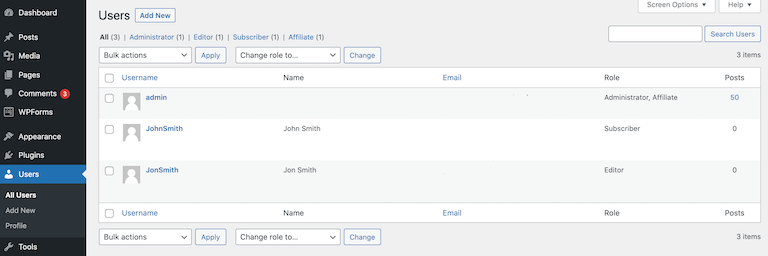
이미지 출처
3. 모든 사용자 보기: 그런 다음 “모든 사용자”를 클릭하여 WordPress 사이트에 등록된 모든 사용자 목록을 표시합니다.
4. 사용자 계정 선택: 원하는 사용자 계정을 식별하고 편집 링크가 나타날 때까지 해당 사용자 이름 위로 마우스를 가져갑니다. 그것을 클릭하세요.
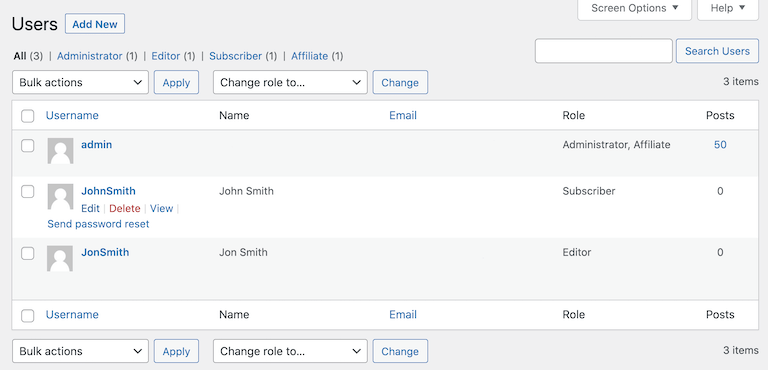
이미지 출처
5. 사용자 프로필 편집: 이제 다양한 설정과 사용자 정보가 표시되는 사용자 프로필 페이지로 이동됩니다.
6. 역할 설정을 찾습니다. 사용자 프로필 페이지에서 "역할" 또는 "역할/상태" 섹션을 찾습니다.
7. 새 역할 선택: 역할 섹션의 드롭다운 메뉴에서 사용자에게 할당하려는 원하는 사용자 역할을 선택합니다. 사용 가능한 역할은 WordPress 사이트에 설정된 역할에 따라 다릅니다.
8. 사용자 프로필 업데이트: 마지막으로 새 역할을 선택한 후 페이지 하단까지 아래로 스크롤하고 "사용자 업데이트" 또는 "변경 사항 저장" 버튼을 클릭하여 사용자 프로필에 대한 변경 사항을 저장합니다.
전문가 팁: 사용자에게 다른 역할을 할당하여 역할을 변경하려면 "모든 사용자"로 이동하여 변경하려는 역할을 가진 사용자 이름 옆의 확인란을 선택하세요.
그런 다음 역할 변경... 섹션의 드롭다운 메뉴에서 사용자에게 할당하려는 원하는 사용자 역할을 선택합니다. 사용 가능한 역할은 WordPress 사이트에 설정된 역할에 따라 다릅니다.
새 역할을 선택한 후 "변경" 버튼을 클릭하면 사용자 프로필에 대한 변경 사항이 저장됩니다.
방법 2: 사용자 등록 중
1. 일반 설정에 액세스합니다. 먼저 WordPress 대시보드에서 “설정”으로 이동하여 “일반”을 클릭합니다.
2. 기본 역할 설정: 일반 설정에서 "새 사용자 기본 역할"이라는 옵션을 찾으세요.
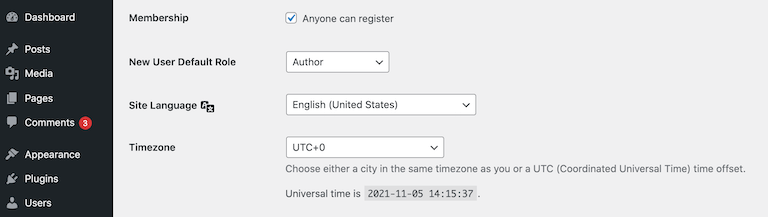
이미지 출처
3. 기본 역할 선택: "새 사용자 기본 역할" 옆에 있는 드롭다운 메뉴에서 새로 등록된 사용자에게 할당하려는 기본 사용자 역할을 선택합니다.
4. 변경 사항 저장: 마지막으로 페이지 하단으로 스크롤하여 "변경 사항 저장" 버튼을 클릭하여 향후 사용자 등록에 새로운 기본 역할을 적용합니다.
전문가 팁: WordPress는 높은 수준의 역할이 낮은 수준의 역할을 포함하는 계층적 역할 구조를 따릅니다. 사용자의 책임과 필요한 액세스 수준에 따라 역할을 할당해야 합니다. 또한 할당된 역할의 기능을 다시 확인하여 사용자가 불필요한 액세스 없이 작업에 필요한 권한을 갖고 있는지 확인하세요.
이러한 단계를 따르면 WordPress 관리자는 특정 사용자 역할을 개인에게 쉽게 할당하여 사이트 내 액세스 수준 및 권한을 효과적으로 관리할 수 있습니다.
WordPress에서 기존 사용자 역할을 사용자 정의하는 방법
방법 1: 플러그인 사용
1. 사용자 역할 편집기 플러그인 선택: 먼저 WordPress 플러그인 저장소에서 "User Role Editor"와 같은 사용자 역할 편집기 플러그인을 선택합니다.
2. 플러그인 설치 및 활성화: WordPress 대시보드에서 '플러그인'으로 이동한 후 '새로 추가'를 클릭하세요. 선택한 사용자 역할 편집기 플러그인을 검색한 다음 설치하고 활성화하세요.
3. 사용자 역할 편집기 인터페이스에 액세스: 활성화되면 WordPress 대시보드 메뉴에서 플러그인을 찾아 적절한 옵션을 선택하여 사용자 역할 편집기 인터페이스에 액세스합니다.
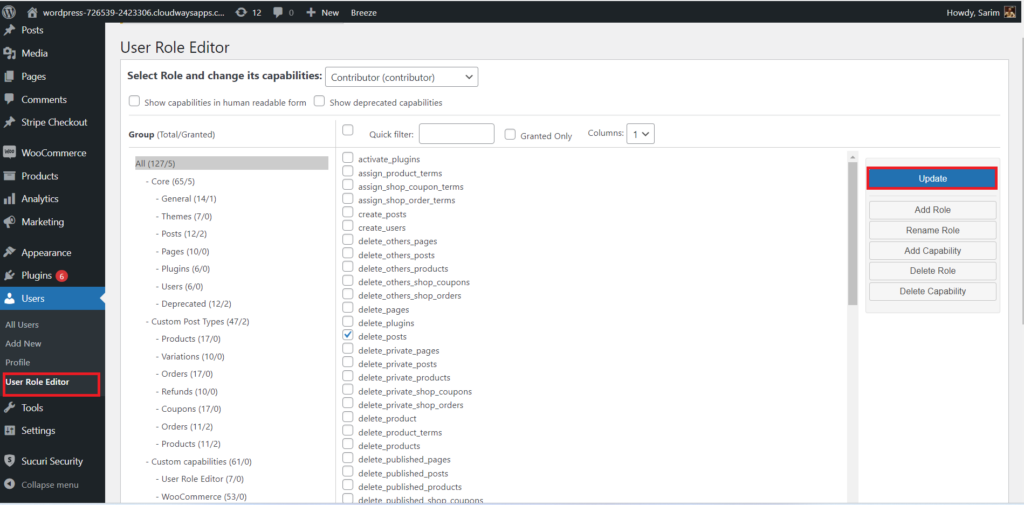
이미지 출처
4. 사용자 정의할 역할 선택: 사용자 역할 편집기 인터페이스에서 사용자 정의하려는 기존 사용자 역할을 선택합니다. 관리자, 편집자, 작성자 등과 같은 기본 역할이 될 수 있습니다.
5. 역할 기능 수정: 플러그인 인터페이스에는 선택한 사용자 역할과 관련된 기능 목록이 표시됩니다. 각 기능 옆에 있는 상자를 선택하거나 선택 취소하여 액세스 권한을 부여하거나 취소할 수 있습니다. 예를 들어 테마 편집, 플러그인 관리, 게시물 삭제와 같은 기능을 활성화 또는 비활성화합니다.
6. 변경 사항 저장: 역할의 기능에 필요한 조정을 한 후 플러그인 인터페이스 내에 변경 사항을 저장합니다. 일부 플러그인에는 수정 사항을 적용하기 위한 특정 "저장" 또는 "업데이트" 버튼이 있을 수 있습니다.
방법 2: 사용자 정의 코드
- 테마의 Functions.php 파일에 액세스하거나 사용자 정의 플러그인 만들기: 먼저 WordPress 대시보드에서 테마 편집기로 이동하거나 FTP 클라이언트를 사용하여 테마 파일에 액세스합니다. 또는 코드 조각을 추가하기 위한 사용자 정의 플러그인을 만듭니다.
- WordPress 함수를 사용하여 역할 수정: 다음으로
add_cap()과 같은 WordPress 함수를 활용하여 기능을 추가하거나remove_cap()사용하여 기존 역할에서 기능을 제거합니다. WordPress Codex 또는 개발자 리소스에서 함수 참조에 액세스할 수 있습니다. - 새로운 기능 정의: 코드를 통한 역할 사용자 정의에는 특정 기능을 정의하고 이를 기존 역할에 할당하는 작업이 포함됩니다. 예를 들어:
// Example: Adding a new capability 'edit_custom_content' to the 'Editor' role
$editor_role = get_role ( 'editor' );
$editor_role -> add_cap ( 'edit_custom_content' ); - 변경사항을 신중하게 구현하십시오. 사용자 정의 코드를 통해 역할을 수정할 때 구문의 정확성을 보장하고 라이브 사이트에서 구현하기 전에 준비 사이트 또는 로컬 환경에서 변경사항을 테스트하여 충돌을 피하십시오.
전문가 팁: 역할을 사용자 정의하면 사용자 기능을 세밀하게 제어할 수 있고 정확한 요구 사항에 맞게 액세스를 조정할 수 있습니다. 항상 수정된 기능을 다시 확인하여 사이트 보안을 손상시키지 않고 역할에 대한 의도된 권한과 일치하는지 확인하십시오.
이러한 단계를 수행하면 WordPress 관리자는 기존 사용자 역할을 효과적으로 사용자 정의하고 특정 사이트 요구 사항이나 사용자 책임에 맞게 기능과 권한을 조정할 수 있습니다.
WordPress에서 사용자 역할을 삭제하는 방법
사용자 역할 편집기 플러그인 사용
1. 사용자 역할 편집기 인터페이스에 액세스: 먼저 WordPress 대시보드에 로그인하고 설치된 사용자 역할 편집기 플러그인으로 이동합니다.
2. 삭제할 역할 선택: 플러그인 인터페이스 내에서 사용 가능한 역할 목록에서 삭제하려는 사용자 역할을 찾아서 선택합니다.
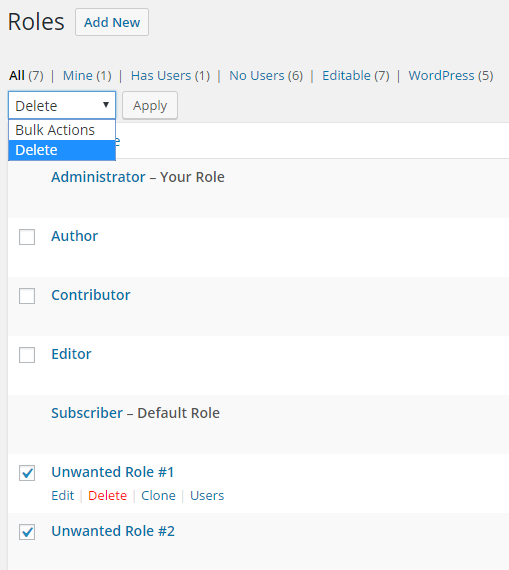
이미지 출처
3. 삭제 프로세스 시작: 그런 다음 선택한 사용자 역할과 관련된 삭제 또는 제거를 명시적으로 언급하는 옵션을 찾습니다.
4. 삭제 확인 프롬프트: 종종 플러그인은 삭제를 진행하기 전에 확인 대화 상자를 표시하거나 확인을 요청합니다. 사용자 역할을 영구적으로 제거하는 작업을 확인합니다.
5. 변경 사항 검토: 확인되면 플러그인이 삭제 프로세스를 실행합니다. 플러그인 인터페이스 내에서 사용 가능한 역할 목록을 확인하여 역할이 성공적으로 제거되었는지 확인하십시오.

사용자 정의 코드 사용
- 주의 조치: 사용자 지정 코드를 통해 역할을 삭제하려면 잠재적인 오류나 의도하지 않은 결과를 방지하기 위해 신중하게 고려해야 합니다. 라이브 사이트에서 구현하기 전에 항상 준비 또는 테스트 환경에서 이 작업을 수행하십시오.
- WordPress 기능 활용: 테마의 function.php 파일이나 사용자 정의 플러그인 내에서 정확한 역할 이름을 매개변수로 지정하여
remove_role()함수를 사용하세요.// Example: Deleting a custom role named 'example_role'
remove_role ( 'example_role' ); - 테스트 및 구현: 코드 조각을 구현한 후 준비 사이트 또는 로컬 환경에서 해당 기능을 테스트하여 다른 기능에 부정적인 영향을 주지 않고 삭제 프로세스가 예상대로 작동하는지 확인합니다.
- 확인: 기능에 확신이 생기면 실제 사이트에 코드를 적용하세요. WordPress 대시보드 내에서 사용 가능한 역할 목록을 확인하여 대상 역할이 성공적으로 삭제되었는지 확인하세요.
전문가 팁: 사용자 역할을 삭제하기 전에 WordPress 사이트를 백업하여 되돌릴 수 없는 데이터 손실이나 실수로 중요한 역할이 제거되는 것을 방지하세요. 역할을 삭제하면 해당 역할과 연결된 사용자에게 영향을 미칠 수 있습니다. 중단을 방지하기 위해 사용자를 적절하게 재할당하거나 액세스 권한을 조정했는지 확인하세요.
WordPress에서 사용자 역할을 삭제하려면 사이트 무결성을 유지하고 사용자의 액세스 관련 문제를 방지하기 위해 세부 사항에 주의를 기울이고 신중하게 실행해야 합니다. 이러한 단계를 주의 깊게 따르면 관리자는 사이트 기능이나 보안을 손상시키지 않고 사용자 역할을 효과적으로 관리할 수 있습니다.
사용자 정의 WordPress 사용자 역할을 만드는 방법
플러그인 사용
WordPress는 사용자 정의 사용자 역할의 생성 및 관리를 용이하게 하는 여러 플러그인을 제공합니다. "회원" 또는 "사용자 역할 편집기"와 같은 플러그인은 WordPress 대시보드 내에서 사용자 친화적인 인터페이스를 제공합니다.
1. 플러그인 설치: WordPress 플러그인 저장소에서 원하는 사용자 역할 관리 플러그인을 설치하고 활성화하여 시작합니다.
2. 역할 편집기 액세스: 설치가 완료되면 WordPress 대시보드 내의 플러그인 설정으로 이동합니다. "역할 편집기" 섹션이나 비슷한 이름의 기능을 찾으세요.
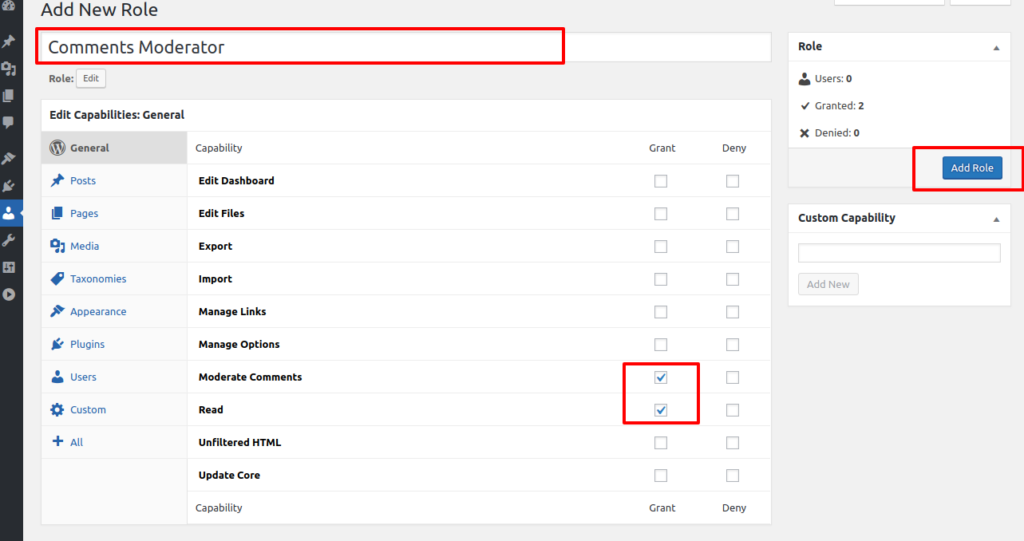
이미지 출처
3. 새 역할 정의: 역할 편집기 인터페이스 내에서 관리자는 역할 이름을 지정하고 기능을 할당하여 새 역할을 정의할 수 있습니다. 이러한 기능은 '읽기'와 같은 기본 작업부터 '테마 편집'과 같은 고급 작업까지 다양합니다.
사용자 정의 코드 사용
고급 사용자나 개발자의 경우 사용자 정의 역할을 생성하려면 WordPress에서 사용할 수 있는 기능과 후크를 활용하여 기능을 정의하고 프로그래밍 방식으로 역할에 할당해야 합니다.
- Functions.php 또는 사용자 정의 플러그인: 테마의 function.php 파일에 액세스하여 시작하거나 사용자 정의 플러그인을 생성하여 코드를 추가하세요.
- 역할 기능 정의:
add_role()과 같은 WordPress 함수를 활용하여 새 역할을 생성하고add_cap()사용하여 이러한 역할에 기능을 할당합니다. 여기에는 역할의 이름, 기능 및 기타 매개변수 지정이 포함됩니다.
// Example of creating a custom role named 'Content Manager' with specific capabilities
$result = add_role (
'content_manager' ,
__ ( 'Content Manager' ),
array (
'edit_posts' => true ,
'edit_pages' => true ,
'upload_files' => true ,
// Add more capabilities as needed
)
);- 기능 할당: 사이트 요구 사항에 따라 사용자 정의 역할에 부여된 기능을 사용자 정의합니다. 여기에는 게시물 편집, 미디어 관리, 댓글 조정 등 사이트의 다양한 부분에 대한 액세스 수준 정의가 포함됩니다.
두 가지 방법 모두 특정 사이트 요구 사항에 맞는 사용자 정의 역할을 생성할 수 있는 유연성을 제공합니다. 플러그인은 사용자 친화적인 인터페이스를 제공하는 반면, 사용자 정의 코드는 고급 사용자 정의를 원하는 개발자에게 정밀한 제어 기능을 제공합니다.
WordPress 사용자 역할 및 기능을 효과적으로 관리하는 방법
WordPress의 사용자 역할과 기능을 이해하는 것은 필수적이지만 이를 효과적으로 관리하는 것도 마찬가지로 중요합니다. 몇 가지 기본 원칙을 적용하면 WordPress의 사용자 역할 및 기능 활용을 최적화할 수 있습니다.
최소 액세스 할당
각 사용자의 특정 책임에 따라 최소한의 액세스 권한을 할당합니다. 과도한 권한보다 적은 권한을 부여하는 것이 잠재적인 위험으로부터 사이트와 콘텐츠를 보호하는 것이 더 안전합니다.
신중한 역할 할당
최소 권한의 원칙을 준수하면서 사용자 역할을 신중하게 할당하세요. 예를 들어 관리자와 편집자의 수를 제한하여 지정된 작업에 필요한 권한만 부여합니다.
관리자 권한을 할당하는 대신 콘텐츠 관리를 위해 편집자 역할을 사용하세요. 게시 및 삭제 권한이 있는 신뢰할 수 있는 콘텐츠 제작자에게 작성자 역할을 할당하고, 새로운 기여자 또는 게스트 게시물에 기여자 역할을 활용하세요.
사용자 역할 사용자 정의
특정 요구 사항에 맞게 기본 역할을 사용자 정의합니다. 예를 들어 일반적으로 기본 작성자 역할에 포함되지 않는 댓글 조정 기능을 작성자에게 부여합니다.
WordPress에서는 코드나 플러그인을 사용하여 역할을 수동으로 사용자 정의할 수 있으므로 고유한 요구 사항에 따라 역할을 유연하게 구성할 수 있습니다.
WordPress Multisite의 효율적인 사용자 관리
WordPress Multisite에는 사이트 네트워크 전반에 걸쳐 사용자 관리를 위한 특정 설정 및 옵션이 도입되었습니다. 이러한 기능을 이해하고 활용하면 네트워크 관리가 최적화됩니다.
네트워크 등록 설정
네트워크 및 하위 사이트에서 사용자 등록을 허용하거나 제한하려면 Multisite에서 사용자 등록 설정을 구성합니다. 또한 사용자 및 사이트 생성 권한을 제어하는 옵션을 활성화하는 것을 잊지 마십시오.
중앙 집중식 사용자 액세스
하나의 사용자 계정이 네트워크 내의 여러 사이트에 액세스할 수 있도록 하는 Multisite 기능의 이점을 활용하십시오. 이 기능은 네트워크 전반에 걸친 통합 계정 경험을 반영합니다.
사이트 수준 사용자 등록
기본적으로 Multisite는 전체 네트워크에 대한 사용자 등록을 허용합니다. 그러나 네트워크 하위 사이트 사용자 등록과 같은 특정 플러그인을 사용하면 개별 하위 사이트로 제한된 사용자 등록이 가능합니다.
최고 관리자 권한
최고 관리자 권한은 신뢰할 수 있는 사용자에게만 드물게 할당되어야 합니다. 이러한 권한을 사용하면 전체 네트워크에 대한 확장된 제어가 가능하므로 신중하게 위임해야 합니다.
요약하자면, 이러한 설정을 이해하고 효과적으로 관리하면 사용자 역할 효율성이 향상되고 WordPress Multisite 설치 전체에서 사용자 관리가 간소화되어 네트워크 내에서 최적화된 제어 및 액세스 관리가 보장됩니다.
WordPress 사용자 역할 플러그인
WordPress는 역할 생성, 사용자 정의 및 관리를 단순화하기 위해 다양한 사용자 역할 관리 플러그인을 제공합니다. 가장 인기 있는 플러그인 중 일부를 살펴보겠습니다.
1. 사용자 역할 편집자
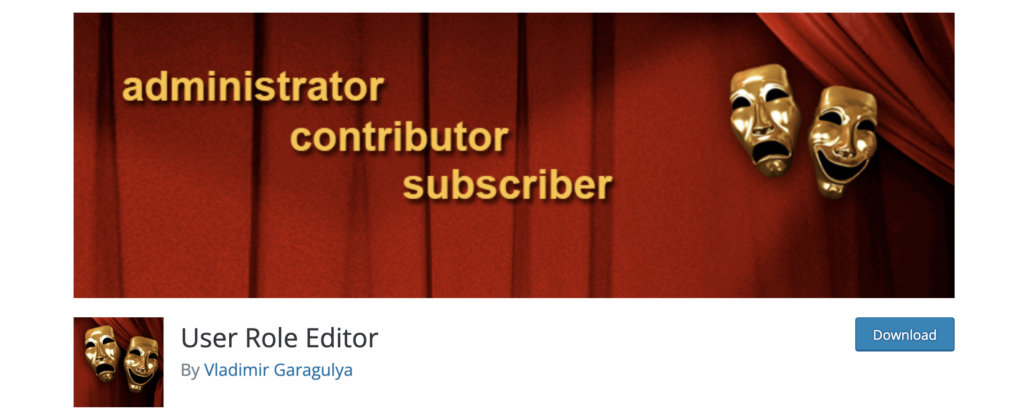
특징
사용자 역할 편집기는 WordPress 대시보드 내에서 포괄적인 인터페이스를 제공하므로 관리자는 사용자 역할과 해당 기능을 효율적으로 관리할 수 있습니다.
기능:
- 직관적인 인터페이스: 역할 사용자 정의를 위한 사용자 친화적인 인터페이스입니다.
- 역할 할당: 사용자 역할을 쉽게 할당, 편집 또는 삭제합니다.
- 기능 관리: 각 역할과 관련된 기능을 미세 조정합니다.
사용자 정의 옵션:
- 역할 생성: 특정 요구 사항에 맞는 사용자 정의 역할을 생성합니다.
- 권한 관리: 사용자 책임에 맞게 역할별 기능을 수정합니다.
이익:
- 사용 용이성: 빠른 역할 관리를 위한 직관적인 인터페이스.
- 유연성: 역할과 권한을 정확하게 제어하기 위한 사용자 정의 옵션입니다.
- 호환성: 다양한 WordPress 테마 및 플러그인과 원활하게 작동합니다.
2. 회원
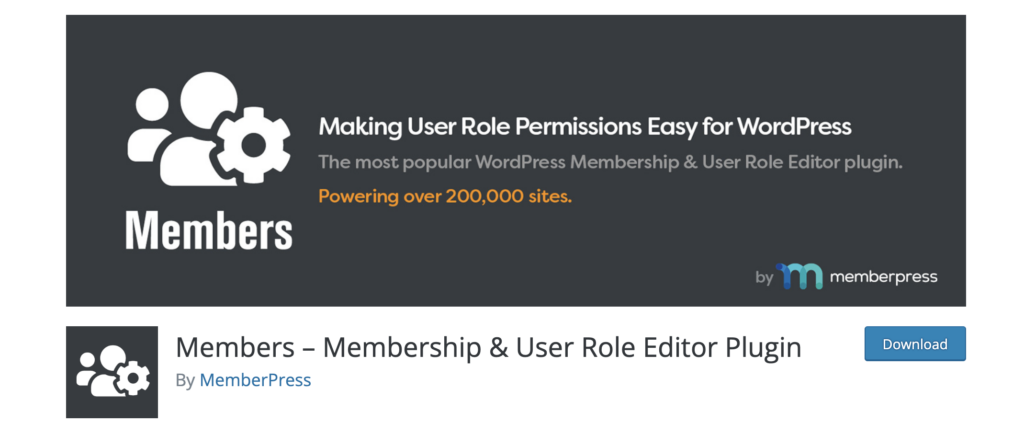
특징
Members 플러그인은 사용자 역할과 기능에 대한 고급 제어 기능을 제공하여 관리자가 역할을 효과적으로 정의하고 관리할 수 있도록 해줍니다.
기능:
- 역할 제어: 기본 역할을 관리하고 사용자 정의 역할을 생성합니다.
- 기능 할당: 각 역할에 특정 기능을 할당하거나 취소합니다.
- 콘텐츠 권한: 사용자 역할에 따라 콘텐츠에 대한 액세스를 제한하거나 부여합니다.
사용자 정의 옵션:
- 역할 사용자 정의: 역할을 손쉽게 생성, 편집 또는 삭제합니다.
- 역할 기반 액세스: 페이지, 게시물 또는 사용자 정의 게시물 유형에 대한 액세스를 제어합니다.
이익:
- 강력한 기능: 역할 및 액세스에 대한 광범위한 제어를 제공합니다.
- 콘텐츠 제한: 사용자 역할에 따라 콘텐츠 가시성을 제한합니다.
- 호환성: 인기 있는 WordPress 플러그인 및 테마와 호환됩니다.
3. PublishPress 기능
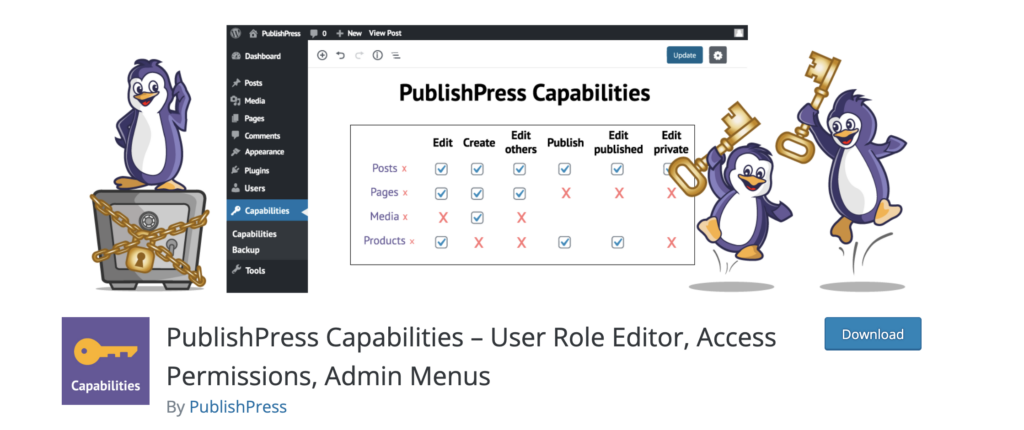
특징
PublishPress 기능은 사용자 기능을 미세 조정하는 데 중점을 두어 관리자가 최대한 효율적으로 사용자 역할 전반에 걸쳐 기능을 관리할 수 있도록 합니다.
기능
- 기능 관리: 역할에 대한 기능을 부여, 수정 또는 취소합니다.
- 역할 편집기: 기본 역할을 편집하거나 요구 사항에 따라 사용자 정의 역할을 만듭니다.
사용자 정의 옵션:
- 세분화된 제어: 각 역할에 맞게 기능을 정밀하게 조정합니다.
- 기능 생성: 특정 사용자 작업에 대한 사용자 정의 기능을 생성합니다.
이익:
- 세분화된 제어: 사용자 기능에 대한 세부적인 제어를 제공합니다.
- 역할 사용자 정의: 기본 역할을 수정하거나 새 역할을 원활하게 생성합니다.
- 사용자별 권한: 개별 역할에 대한 기능을 사용자 정의합니다.
4. WPFront 사용자 역할 편집기
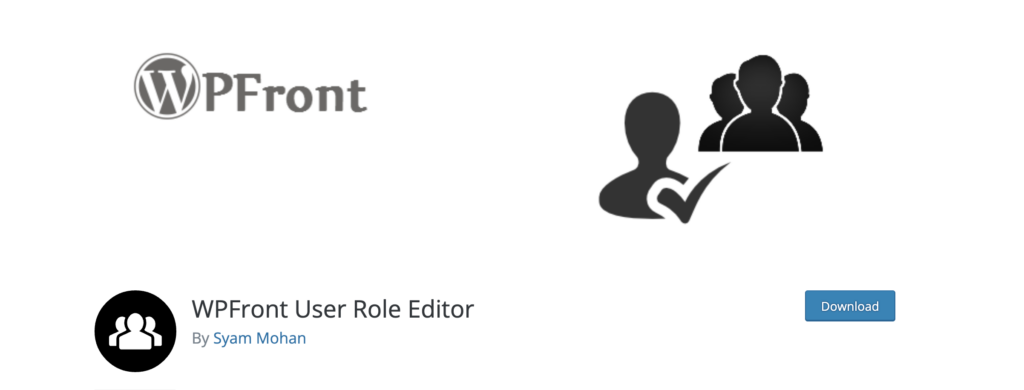
특징
WPFront 사용자 역할 편집기는 초보자와 숙련된 사용자 모두를 대상으로 사용자 역할 및 기능을 관리하기 위한 단순화된 인터페이스를 제공합니다.
기능:
- 역할 관리: 사용자 역할을 쉽게 편집, 생성 또는 삭제합니다.
- 기능 할당: 각 역할에 대한 기능을 할당하거나 수정합니다.
사용자 정의 옵션:
- 역할 생성: 특정 요구 사항에 맞는 사용자 정의 역할을 생성합니다.
- 기능 조정: 정확한 액세스 제어를 위해 기능을 미세 조정합니다.
이익:
- 사용자 친화적인 인터페이스: 빠른 역할 관리를 위한 사용하기 쉬운 인터페이스입니다.
- 역할 사용자 정의: 복잡성 없이 역할과 기능을 사용자 정의합니다.
- 호환성: 다양한 WordPress 테마 및 플러그인과 호환됩니다.
이러한 플러그인은 WordPress에서 사용자 역할, 기능 및 액세스 권한을 관리하는 다양한 기능을 제공합니다. 관리자는 특정 요구 사항, 인터페이스 사용성에 대한 선호 사항, 원하는 사용자 정의 수준에 따라 선택할 수 있습니다.
WordPress의 잠재력 활용: Amelia, 약속 관리를 재정의하다
Amelia는 단순한 플러그인이 아닙니다. 그것은 WordPress 사이트의 판도를 바꾸는 것입니다! WordPress 생태계에 원활하게 통합되는 도구를 사용하여 약속, 이벤트 및 상담을 손쉽게 관리한다고 상상해 보십시오.
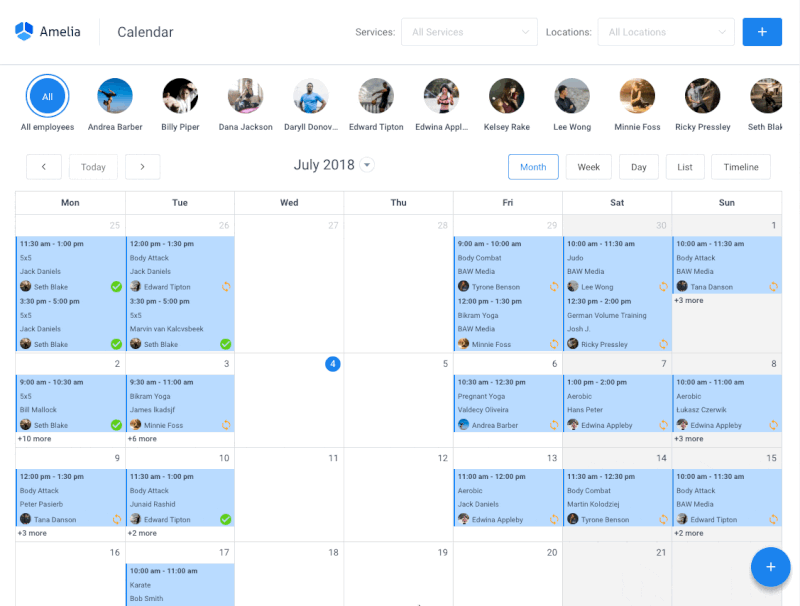
이 강력한 예약 플러그인은 다음과 같은 다양한 기능을 손쉽게 제공합니다.
- 직관적인 인터페이스: 복잡성과는 작별하세요! Amelia의 사용자 친화적인 인터페이스는 약속 관리를 즐겁게 만듭니다.
- 맞춤형 양식: 원하는 대로 예약 양식을 맞춤화하여 고객에게 개인화된 경험을 제공하세요.
- 자동 알림: 자동 알림을 통해 모든 사람에게 최신 정보를 제공하여 노쇼 및 막바지 취소를 줄입니다.
- 동기화된 캘린더: 일정을 간소화하고 정리를 개선하기 위해 캘린더 전체에서 약속을 동기화합니다.
- 안전한 결제: 번거로움 없는 거래를 위해 안전한 결제 게이트웨이와 완벽하게 통합됩니다.
사이트의 기능을 향상시키세요. WordPress 내 약속 예약 요구 사항에 대한 포괄적인 솔루션을 위해 Amelia를 받아들이십시오!
WordPress 사용자 역할에 대한 최종 생각
안전하고 구조화된 WordPress 사이트를 유지하려면 사용자 역할과 기능을 효과적으로 관리하는 것이 필수적입니다. 모범 사례를 준수하고 적절한 도구를 활용함으로써 관리자는 단일 사이트 설치와 WordPress Multisite 네트워크 모두에서 간소화된 사용자 생태계를 보장할 수 있습니다.
주요 내용:
- 전략적 역할 할당: 불필요한 권한을 방지하려면 각 사용자 역할에 필요한 최소한의 액세스 권한을 할당해야 합니다.
- 역할 사용자 정의: 플러그인이나 사용자 정의 코드를 활용하여 특정 사이트 요구 사항에 맞는 사용자 역할을 생성, 수정 또는 삭제합니다.
- 다중 사이트 관리: 네트워크로 연결된 사이트에 대한 중앙 집중식 제어를 위한 WordPress 다중 사이트 사용자 관리의 미묘한 차이를 이해합니다.
- 플러그인 지원: 광범위한 코딩 지식 없이도 사용자 역할 관리 플러그인을 활용하여 역할 관련 작업을 단순화하고 신속하게 처리합니다.
이러한 원칙을 수용하고 강력한 사용자 역할 관리 전략을 사용함으로써 WordPress 관리자는 안전하고 효율적이며 잘 구성된 환경을 조성할 수 있습니다. 이를 통해 WordPress 사이트 전체에서 최적의 기능과 사용자 경험이 보장됩니다.
